Page 1
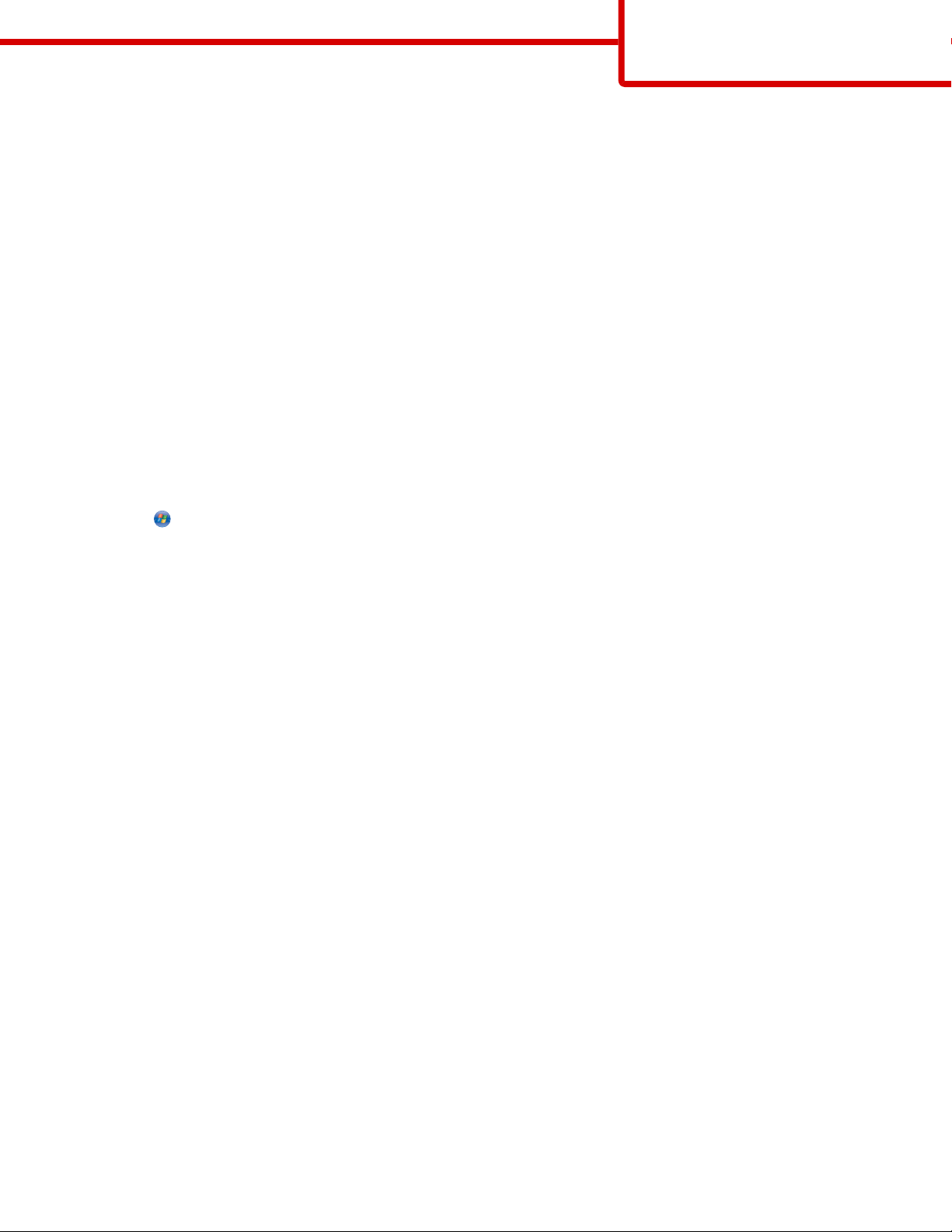
Kytkentäopas
Sivu 1/5
Kytkentäopas
Windows-ohjeet paikallisesti liitettyä tulostinta varten
Ennen Windows-tulostinohjelmiston asentamista
Paikallinen tulostin on tulostin, joka on liitetty tietokon eeseen USB- tai rinnakk aiskaapelilla. Kun asennat paikallisen tulostimen
ja käytät USB-kaapelia, asenna tulostinohjelmisto ennen USB-kaapelin liittämistä. Lisätietoja on asennusohjeessa.
Useimpien Windows-käyttöjärjestelmien tulostinohjelmistot voidaan asentaa Ohjelmisto ja käyttöoppaat -CD-levyltä.
Huomautus: Jos Ohjelmisto ja oppaat -CD-levy ei tue käyttöjärjestelmää, tulostin on lisättävä ohjatun tulostimen
lisäystoiminnon avulla.
Mahdolliset tulostinohjelmiston päivitykset ovat saatavissa Lexmarkin Web-sivustossa osoitteessa www.lexmark.com.
Ohjelmiston asentaminen CD-levyltä
1 Aseta Ohjelmisto ja käyttöoppaat -CD-levy CD-asemaan. Odota, että Windowsin aloitusnäyttö tulee näkyviin.
Jos aloitusnäyttö ei ilmesty näkyviin minuutin kuluessa, toimi seuraavasti:
a Valitse tai valitse Käynnistä ja valitse sitten Suorita.
b Kirjoita Aloita haku- tai Suorita-ruutuun D:\setup.exe, jossa D on CD- tai DVD-aseman kirjain.
2 Paina Enter-näppäintä.
3 Valitse Asenna tulostin ja ohjelmisto.
4 Hyväksy käyttöoikeussopimus valitsemalla Hyväksy.
5 Valitse Suositus ja valitse sitten Seuraava.
6 Valitse Paikallisesti liitetty ja valitse sitten Seuraava. Tulostinohjelmisto asennetaan tietokoneeseen.
7 Liitä USB- tai rinnakkaiskaapeli ja kytke tulostimen virta.
Näyttöön tulee Plug and Play -ikkuna, ja tietokoneen Tulostimet-kansioon luodaan tulostinobjekti.
Ohjelmiston asentaminen ohjatulla tulostimen lisäystoiminnolla
Voit asentaa seuraavien käyttöjärjestelmien tulostinohjelmistot:
• Windows 98 First Edition (USB-liitäntää ei tueta)
• Windows 95 (USB-liitäntää ei tueta)
1 Aseta Ohjelmisto ja oppaat -CD-levy CD-asemaan.
Jos CD-levy käynnistyy automaattisesti, valitse Exit (Poistu).
2 Valitse Start (Käynnistä) Settings (Asetukset) Printers (Tulostimet) ja käynnistä ohjattu tulostimen lisäystoiminto
valitsemalla Add Printer (Lisää tulostin).
3 Kun näyttöön tulee kehote, valitse paikallisen tulostimen asentaminen ja valitse sitten Have Disk (Levy).
4 Määritä tulostinohjelmiston sijainti.Polun tulee vastata polkua D:\Drivers\Print\Win_9xMe\, jossa D on CD- tai
DVD-aseman tunnus.
5 Valitse OK.
Page 2
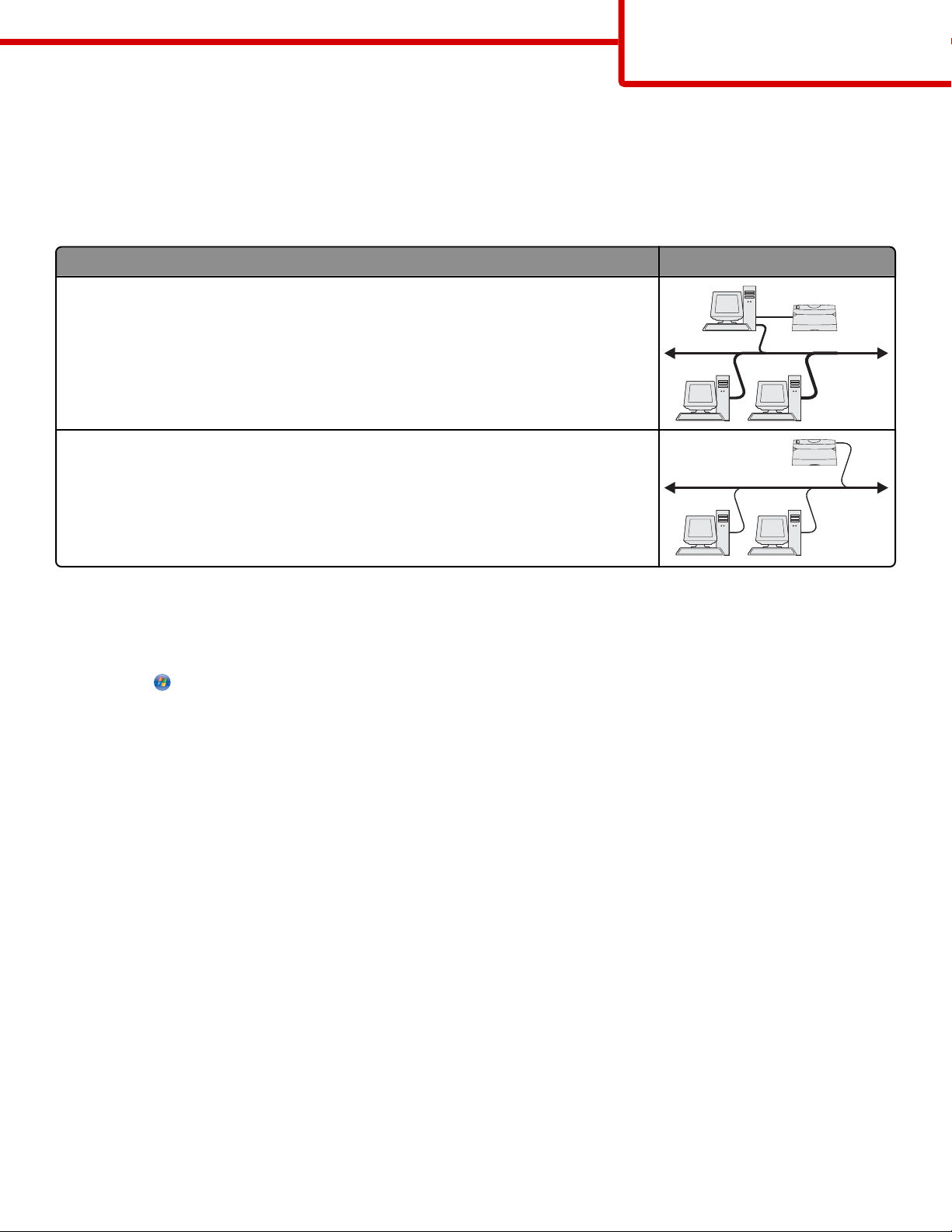
Kytkentäopas
Sivu 2/5
Windows-ohjeet verkkoon liitettyjä tulostimia varten
Mitä verkkotulostaminen on?
Windows-ympäristöissä verkkotulostimet voidaan määrittää suoraa tai jaettua tulostusta varten. Kumpikin verkkotulostustapa
edellyttää tulostinohjelmiston asentamista ja verkkoportin luontia.
Tulostustapa Esimerkki
IP-tulostus
• Tulostin on kytketty verkkoon suoraan käyttämällä verkkokaapelia, kuten Ethernet-
kaapelia.
• Tulostinohjelmisto asennetaan tavallisesti jokaiseen verkon tietokoneeseen.
Jaettu tulostus
• Tulostin on kytketty yhteen verkon tietokoneista käyttämällä paikalliskaapelia, kuten USB-
tai rinnakkaiskaapelia.
• Tulostinohjelmisto asennetaan tulostimeen liitettyyn tietokoneeseen.
• Ohjelmiston asennuksen aikana tulostin määritetään jaetuksi tulostimeksi, jotta muut
verkon tietokoneet voivat tulostaa tulostimelle.
Ohjelmiston asennus suoraa IP-tulostusta varten
1 Aseta Ohjelmisto ja käyttöoppaat -CD-levy CD-asemaan. Odota, että Windowsin aloitusnäyttö tulee näkyviin.
Jos aloitusnäyttö ei ilmesty näkyviin minuutin kuluessa, toimi seuraavasti:
a Valitse tai valitse Käynnistä ja valitse sitten Suorita.
b Kirjoita Aloita haku- tai Suorita-ruutuun D:\setup.exe, jossa D on CD- tai DVD-aseman kirjain.
2 Paina Enter-näppäintä.
3 Valitse Asenna tulostin ja ohjelmisto.
4 Hyväksy käyttöoikeussopimus valitsemalla Hyväksy.
5 Valitse Suositus ja valitse sitten Seuraava.
Huomautus: Valitse Mukautettu-vaihtoehto Suositus-vaihtoehdon sijasta, kun haluat valita asennettavat komponentit.
6 Valitse Verkko ja valitse sitten Seuraava.
7 Valitse asennettavan tulostimen malli.
Tulostin havaitaan verkossa automaattisesti, ja myös IP-osoite määritetään automaattisesti.
8 Valitse haluamasi tulostin havaittujen tulostinten luettelosta.
Huomautus: Jos tulostin ei ole luettelossa, valitse Lisää portti ja noudata näytön ohjeita.
9 Suorita asennus loppuun valitsemalla Valmis.
10 Poistu asennusohjelmasta valitsemalla Valmis.
Page 3

Kytkentäopas
Sivu 3/5
Tulostimen lisäohjelman asentaminen
Jos haluat käyttää muita Ohjelmisto ja käyttöoppaat -CD-levyn ohjelmistoja, voit asentaa ne suorittamalla jäljempänä kuvatun
mukautetun asennuksen.
1 Aseta Ohjelmisto ja käyttöoppaat -CD-levy CD-asemaan. Odota, että Windowsin aloitusnäyttö tulee näkyviin.
Jos aloitusnäyttö ei ilmesty näkyviin minuutin kuluessa, toimi seuraavasti:
a Valitse tai valitse Käynnistä ja valitse sitten Suorita.
b Kirjoita Aloita haku- tai Suorita-ruutuun D:\setup.exe, jossa D on CD- tai DVD-aseman kirjain.
2 Paina Enter-näppäintä.
3 Valitse Asenna tulostin ja ohjelmisto.
4 Hyväksy käyttöoikeussopimus valitsemalla Hyväksy.
5 Valitse Mukautettu ja valitse sitten Seuraava.
6 Valitse Valitse komponentit ja valitse sitten Seuraava.
7 Valitse, haluatko asentaa ohjelmiston paikalliseen tietokoneeseen vai verkossa olevaan etätietokoneeseen, ja valitse
sitten Seuraava.
8 Tuo käytettävissä olevien ohjelmistojen luettelo näkyviin napsauttamalla Valitse osat: -kohdassa olevia plusmerkkejä (+).
9 Valitse asennettavien ohjelmistojen valintaruudut ja valitse sitten Valmis.
Ohjelmisto kopioidaan tietokoneeseen.
10 Liitä USB- tai rinnakkaiskaapeli ja kytke tulostimen virta.
Näyttöön tulee Plug and Play -ikkuna, ja tietokoneen Tulostimet-kansioon luodaan tulostinobjekti.
Macintosh-ohjeet paikallisesti liitettyä tulostinta varten
Ennen tulostinohjelmiston asentamista Macintoshiin
Paikallisesti liitetty tulostin on tietokoneeseen USB-kaapelilla liitetty tulostin. Kun asennat paikallista tulostinta, asenna
tulostinohjelmisto ennen USB-kaapelin liittämistä. Lisätietoja on asennusohjeessa.
Tarvittava tulostinohjelmisto voidaan asentaa Ohjelmisto ja käyttöoppaat -CD-levyltä.
Huomautus: Tulostimen PPD-tiedoston voi myös ladata ohjelmistopakettina Lexmarkin Web-sivustosta osoitteesta
www.lexmark.com.
Tulostusjonon luominen
Paikallista tulostusta varten on luotava tulostusjono:
1 Asenna tietokoneeseen PostScript Printer Description (PPD) -tiedosto. PPD-tiedosto sisältää tietoja tulostimen
ominaisuuksista Macintosh-tietokoneelle.
a Aseta Ohjelmisto ja käyttöoppaat -CD-levy CD-asemaan.
b Kaksoisosoita tulostimen asennuspakettia.
c Valitse aloitusnäkymästä Jatka. Kun olet lukenut Readme-tiedoston, valitse taas Jatka.
d Kun olet tarkastellut käyttöoikeussopimusta, valitse Jatka ja hyväksy sopimusehdot valitsemalla Hyväksy.
e Valitse asennuskohde ja valitse sitten Jatka.
f Valitse Easy Install -näkymästä Asenna.
Page 4

Kytkentäopas
Sivu 4/5
g Kirjoita käyttäjätunnus ja valitse sitten Okay (OK). Tarvittava ohjelmisto asennetaan tietokoneeseen.
h Valitse Käynnistä uudelleen, kun asennus on valmis.
2 Tee jompikumpi seuraavista toimenpiteistä:
• Mac OS X -versio 10.5 tai uudempi:
a Valitse Omenavalikosta Järjestelmäasetukset.
b Valitse Tulostus ja faksaus.
• Max OS X -versio 10.4 ja sitä aiempi versio:
a Avaa Etsin -ikkuna ja kaksoisosoita Sovellukset.
b Kaksoisosoita vaihtoehtoa Lisäohjelmat ja kaksoisosoita sitten vaihtoehtoa Tulostuskeskus tai Tulostimen
asetustyökalu.
3 Varmista, että tulostusjono luotiin:
• Jos USB-kaapelilla liitetty tulostin näkyy tulostinluettelossa, tulostusjono on luotu menestyksekkäästi.
• Jos USB-kaapelilla liitetty tulostin ei näy tulostinluettelossa, tarkista, että kaapeli on kytketty oikein ja että tulostimessa
on virta kytkettynä. Tarkista tulostinluettelo sitten uudelleen.
Macintosh-ohjeet verkkoon liitettyjä tulostimia varten
Ohjelmiston asennus verkkotulostusta varten
Jos haluat tulostaa verkkotulostimeen, asenna kuhunkin Macintosh-tietokoneeseen mukautettu PPD (PostScript Printer
Description) -tiedosto ja luo tulostusjono Tulostuskeskukseen tai Kirjoittimen asetustyökaluun.
1 Asenna PPD-tiedosto tietokoneeseen.
a Aseta Ohjelmisto ja käyttöoppaat -CD-levy CD-asemaan.
b Kaksoisosoita tulostimen asennuspakettia.
c Valitse aloitusnäkymästä Jatka. Kun olet lukenut Readme-tiedoston, valitse taas Jatka.
d Kun olet tarkastellut käyttöoikeussopimusta, valitse Jatka ja hyväksy sopimusehdot valitsemalla Hyväksy.
e Valitse asennuskohde ja valitse sitten Jatka.
f Valitse Easy Install -näkymästä Asenna.
g Kirjoita käyttäjätunnus ja valitse OK.Tarvittava ohjelmisto asennetaan tietokoneeseen.
h Valitse Käynnistä uudelleen, kun asennus on valmis.
2 Luo tulostusjono Tulostuskeskuksessa tai Kirjoittimen asetustyökalussa.
• AppleTalk-tulostaminen
a Avaa Etsintätyökalu, valitse Sovellukset ja valitse sitten Apuohjelmat.
b Kaksoisnapsauta Tulostuskeskus- tai Kirjoittimen asetustyökalu -apuohjelmaa.
c Valitse tulostinvalikosta Lisää tulostin.
d Valitse ponnahdusvalikosta AppleTalk.
Lisätietoja vyöhykkeen ja tulostimen valitsemisesta on AppleTalk-otsikon alla olevalla verkkoasetukset-sivulla.
Lisätietoja verkkoasetukset-sivun tulostamisesta on Käyttöoppaassa.
e Valitse luettelosta AppleTalk-vyöhyke.
Lisätietoja vyöhykkeen ja tulostimen valitsemisesta on AppleTalk-otsikon alla olevalla verkkoasetukset-sivulla.
Lisätietoja verkkoasetukset-sivun tulostamisesta on Käyttöoppaassa.
f Valitse luettelosta uusi tulostin ja valitse sitten Lisää.
Page 5

• IP-tulostaminen
a Avaa Eetsintätyökalu, valitse Sovellukset ja valitse sitten Apuohjelmat.
b Kaksoisnapsauta Tulostuskeskus- tai Kirjoittimen asetustyökalu -apuohjelmaa.
c Valitse tulostinvalikosta Lisää tulostin.
d Valitse ponnahdusvalikosta IP-tulostaminen.
e Syötä tulostimen osoitteen tekstiruutuun tulostimen IP-osoite tai DNS-nimi.
TCP/IP-osoite on verkkoasetukset-sivulla. Lisätietoja verkkoasetukset-sivun tulostamisesta on Käyttöoppaassa.
f Valitse Tulostinmalli-ponnahdusvalikosta Lexmark.
g Valitse luettelosta uusi tulostin ja valitse sitten Lisää.
Muiden Macintosh-ohjelmistojen asentaminen
Seuraavat Macintosh-apuohjelmat ovat Ohjelmisto ja käyttöoppaat -CD-levyllä:
• Tulostintiedoston latausohjelma Printer File Loader
• Tulostimen tila
• Auto Updater
• Printer Settings
Kytkentäopas
Sivu 5/5
Ohjelmiston ja apuohjelmien oppaat kopioidaan Macintoshin kovalevylle samalla, kun tulostin asennetaan.
